- 系统
- 教程
- 软件
- 安卓
时间:2018-01-28 来源:u小马 访问:次
相信有很多用户都反馈在win10纯净版系统中查找IE缓存文件夹是一件非常麻烦的事情,而有时下载的文件通常都在缓存文件夹中。我们如何才能在缓存文件夹中找到下载的文件呢?才能打开IE缓存文件夹呢?下面,win10官网小编就为大家介绍下win10纯净版系统打开IE浏览器缓存文件夹的操作方法。
1、点击桌面上的“控制面板”
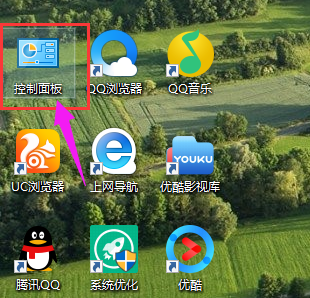
2、双击“Internet选项”
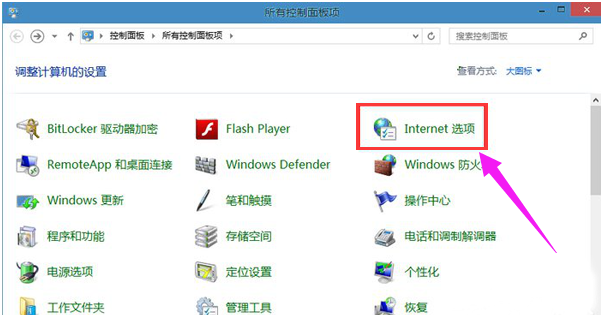
3、点击“浏览历史记录”项中的“设置”
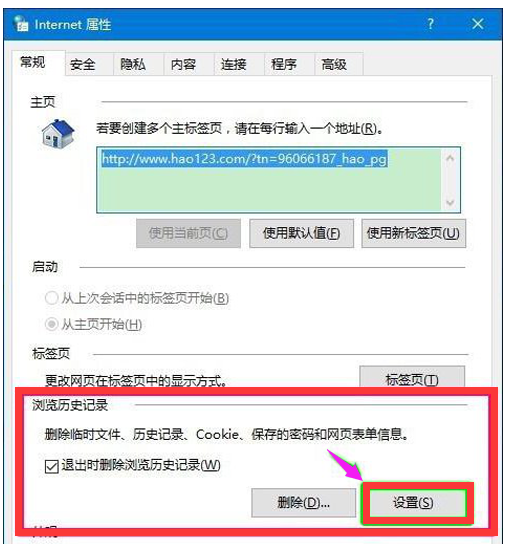
4、在网站数据设置窗口 - Internet临时文件 - 当前位置下的C:UsersgongAppDataLocalMicrosoftwindowsINetCache,即系统缓存文件夹的路径
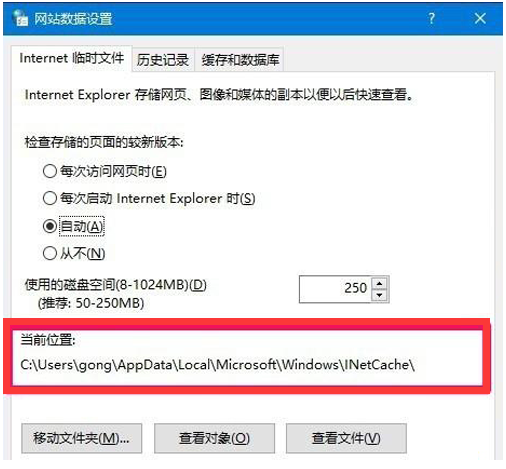
以上就是找到win10纯净版系统IE浏览器缓存目录文件夹的位置了。大家都学会了吗?喜欢我们的朋友们请点个赞呗!
win10纯净版:
http://www.win10com.com/win10chunjingban/
win10官网原版ISO镜像!
http://www.win10com.com/win10gho/204.html





